点击win10开始菜单显示要注销怎么办?
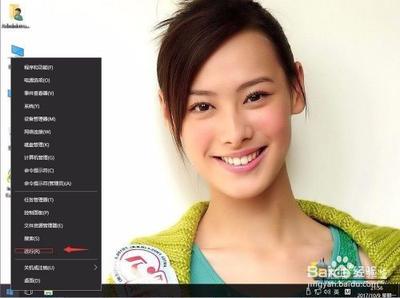
当您在Windows 10操作系统中点击开始菜单时,如果显示需要注销的提示,这通常意味着系统或服务中存在一些异常情况。以下是一些可能的解决方案和步骤,帮助您解决这个问题:
解决方法
检查并启动UserManager服务
- 右键点击开始菜单,选择“运行”。
- 输入
services.msc,然后点击确定。 - 在服务窗口中,找到并右键点击
UserManager服务项。 - 选择“属性”,然后在“常规”标签页中,确保服务状态为“正在运行”。如果不是,点击“启动”按钮启动该服务。
- 为了使服务下次自动启动,选择“自动”作为启动类型,然后点击“确定”。
使用快捷键调出注销选项
- 同时按住键盘上的【Alt】+【F4】组合快捷键,可以快速呼出“关闭Windows”操作选项,在其中选择“注销”。
通过锁定屏幕间接注销
- 按下键盘上的Win键和L键(即同时按住Win+L组合键),系统会立即锁定当前账号,并返回到登录界面,间接实现注销效果。
通过开始菜单中的头像图标注销
- 点击屏幕左下角的开始按钮,弹出开始菜单;在开始菜单中,点击头像图标,弹出用户菜单;在用户菜单中选择“注销”选项,系统会自动注销当前账号并返回到登录界面。
通过设置菜单注销账号
- 点击屏幕右下角的系统托盘图标,弹出功能菜单;在功能菜单中,点击设置图标,进入系统设置界面;在系统设置界面中,点击账户选项,进入账户设置页面;在账户设置页面中找到左侧菜单栏中的“注销”选项,点击该选项;系统会自动注销当前账号并返回到登录界面。
注意事项
- 在执行上述操作之前,请确保已保存并关闭所有正在进行的工作,以免数据丢失。
- 如果您的计算机上安装了多个用户账户,可能需要切换到其他用户账户才能正常进行注销操作。
- 如果您尝试了上述方法仍然无法解决问题,可能需要考虑重启计算机或联系技术支持寻求进一步的帮助。
希望以上信息能帮助您解决点击Win10开始菜单显示要注销的问题。如果问题仍然存在,建议联系微软官方支持或寻求专业技术人员的帮助。
本篇文章所含信息均从网络公开资源搜集整理,旨在为读者提供参考。尽管我们在编辑过程中力求信息的准确性和完整性,但无法对所有内容的时效性、真实性及全面性做出绝对保证。读者在阅读和使用这些信息时,应自行评估其适用性,并承担可能由此产生的风险。本网站/作者不对因信息使用不当或误解而造成的任何损失或损害承担责任。
